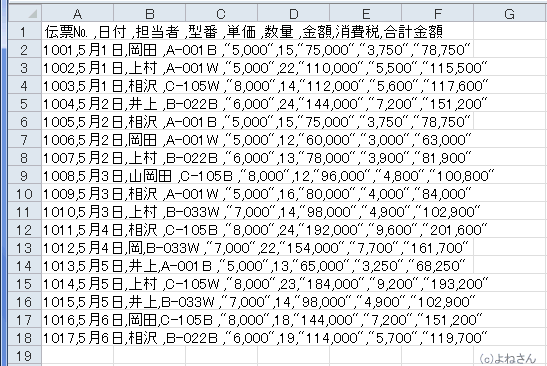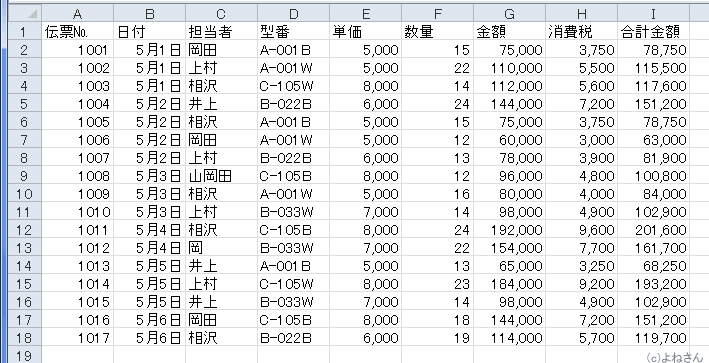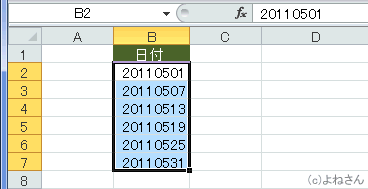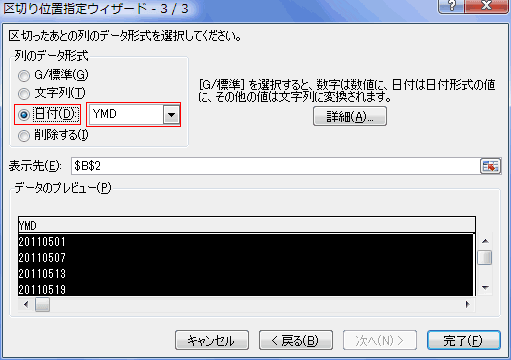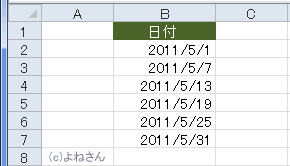- Home »
- エクセル Q&A(Tips):目次 »
- 区切り位置の使い方
- セル内のデータを区切り文字や位置で分割することができます。
- セルのデータ形式を変更する(数値や文字列を日付(シリアル値)へなど)ことができます。
- なお、区切り位置の設定で区切り文字の設定が変更されたままになります。
異なる設定または初期設定で区切り位置を実行したい場合はExcelを一旦終了するか、区切り位置を実行して設定を変更する必要があります。
- 区切り文字で分割する
- 「,」(カンマ)で区切られたデータをExcelに貼り付けた状態です。
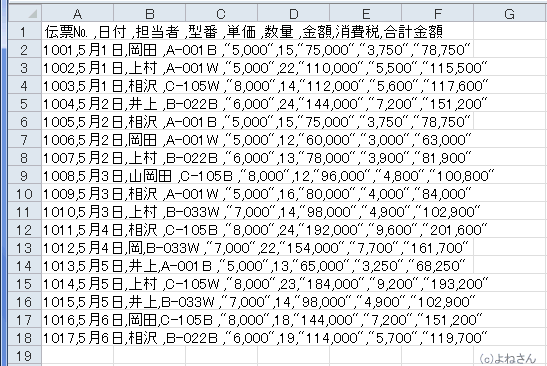
- A1:A18セルを選択して、[データ]タブの「テータツール」グループにある[区切り位置]を実行します。

- 区切り位置指定ウィザードの1/3で「カンマやタブなどのフィールドごとに区切られたデータ」にチェックを入れます。

- 区切り位置指定ウィザードの2/3で区切り文字の「カンマ」にチェックを入れます。

- 区切り位置指定ウィザードの3/3でデータ形式や表示先を指定できますが、この例ではそのままで[完了]ボタンをクリックします。

- セル内のデータを区切り文字「,(カンマ)」で各セルへ分割することができました。
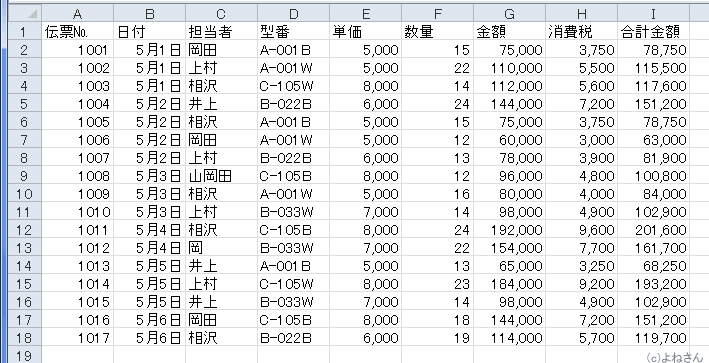
- 20110501 のように日付を数値で入力されているものがあったりします。
Excelでは日付データとしたいときには変換する必要があります。
- 関数を使って =TEXT(A1,"0!/00!/00")*1 とか =TEXT(A1,"0-00-00")*1 のようにして他のセルに書き出すことができます。
同じセルで処理するときには「区切り位置」を利用することができます。
- 数値として入力されているセル範囲B2:B7を選択します。
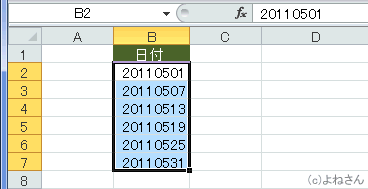
- [データ]タブの「テータツール」グループにある[区切り位置]を実行します。

- 区切り位置指定ウィザードの1/3ではそのまま[次へ]ボタンをクリックします。
- 区切り位置指定ウィザードの2/3ではそのまま[次へ]ボタンをクリックします。
- 区切り位置指定ウィザードの3/3で「日付」にチェックを入れます。横のドロップダウンリストで「YMD」を選択します。
[完了]ボタンをクリックします。
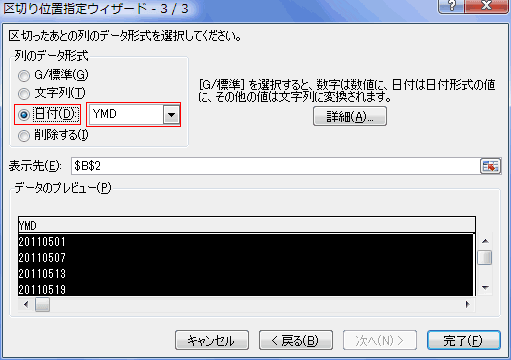
- 日付データ(シリアル値)に変換できました。
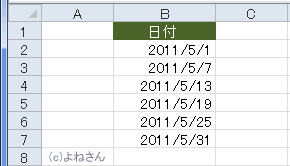
よねさんのExcelとWordの使い方|エクセル2010基本講座:目次|セルの操作|データ/数式/関数の入力|区切り位置の使い方